Gerenciar alertas
Você pode filtrar, marcar, excluir, renomear, copiar, habilitar, desabilitar, renovar e exportar alertas de uma interface de gerenciamento central de Alertas. Para gerenciar alertas:
- Selecione Componentes na interface principal e Alertas.
O gerenciador de Alertas está estruturado como o Gerenciador de segmentos e o Gerenciador de métricas calculadas.
Gerenciador de alertas
O gerenciador de Alertas tem os seguintes elementos de interface:

Lista de alertas
A lista de alertas ➊ exibe todos os alertas que você possui, os alertas que foram segmentados para todos os seus projetos e os alertas que foram compartilhados com você. A lista tem as seguintes colunas:
Use
Barra de ação
Você pode executar ações em alertas usando a barra de ações ➋. A barra de ação contém as seguintes ações:
(Copy).Alerts List.csv.Barra de filtros ativos
A barra de filtros ➌ mostra os filtros ativos aplicados do painel de filtros à lista de alertas (se houver). É possível remover um filtro rapidamente usando
Painel de filtro
Você pode filtrar a lista de alertas usando o
- Selecione
- Selecione filtros de qualquer uma das seções de filtro disponíveis.
Seção do filtro de tags

A seção Tags permite filtrar por tags.
-
Você pode
-
É possível selecionar mais de uma tag. As tags disponíveis dependem das seleções feitas em outras seções no painel de filtro.
-
Os números indicam:
- (1): o número de tags selecionadas (se uma ou mais tags forem selecionadas).
- 2︎⃣: o número de tags disponíveis para os itens resultantes do filtro atual.
- 7︎⃣: o número de itens associados à tag específica.
Seção de filtro do conjunto de relatórios
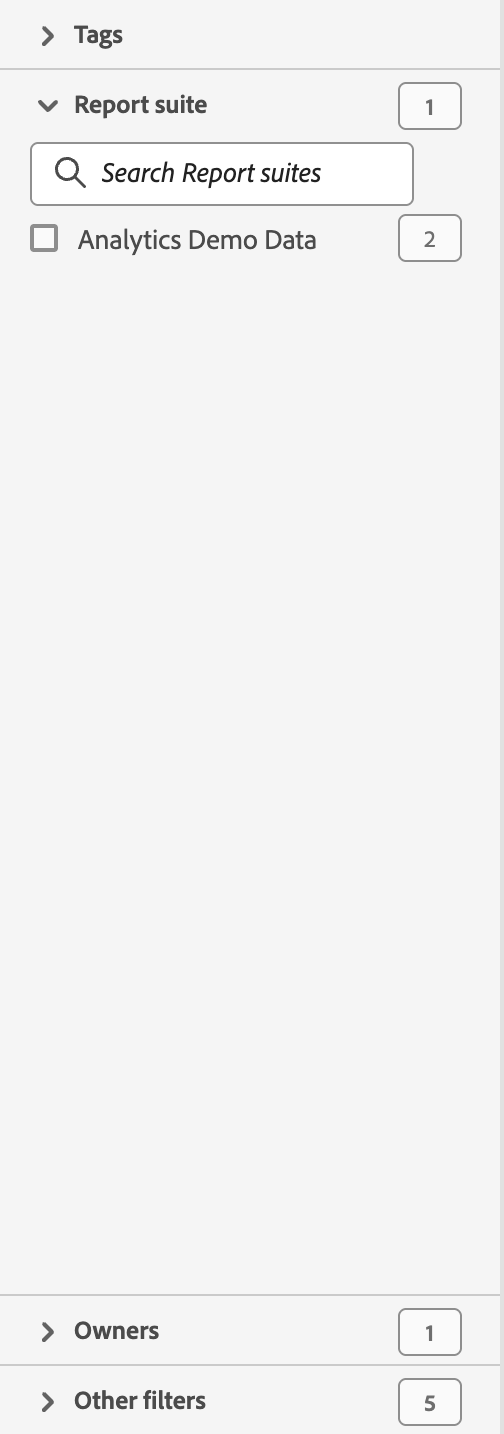
A seção Conjunto de relatórios permite filtrar por conjuntos de relatórios.
-
Você pode
-
É possível selecionar mais de um conjunto de relatórios. Os conjuntos de relatórios disponíveis dependem das seleções feitas em outras seções no painel de filtro.
-
Os números indicam:
- (2): o número de conjuntos de relatórios selecionados (se um ou mais conjuntos de relatórios estiverem selecionados).
- 3︎⃣: o número de conjuntos de relatórios disponíveis para os itens resultantes do filtro atual.
- 4︎⃣: o número de itens associados ao conjunto de relatórios específico.
Seção do filtro Proprietários
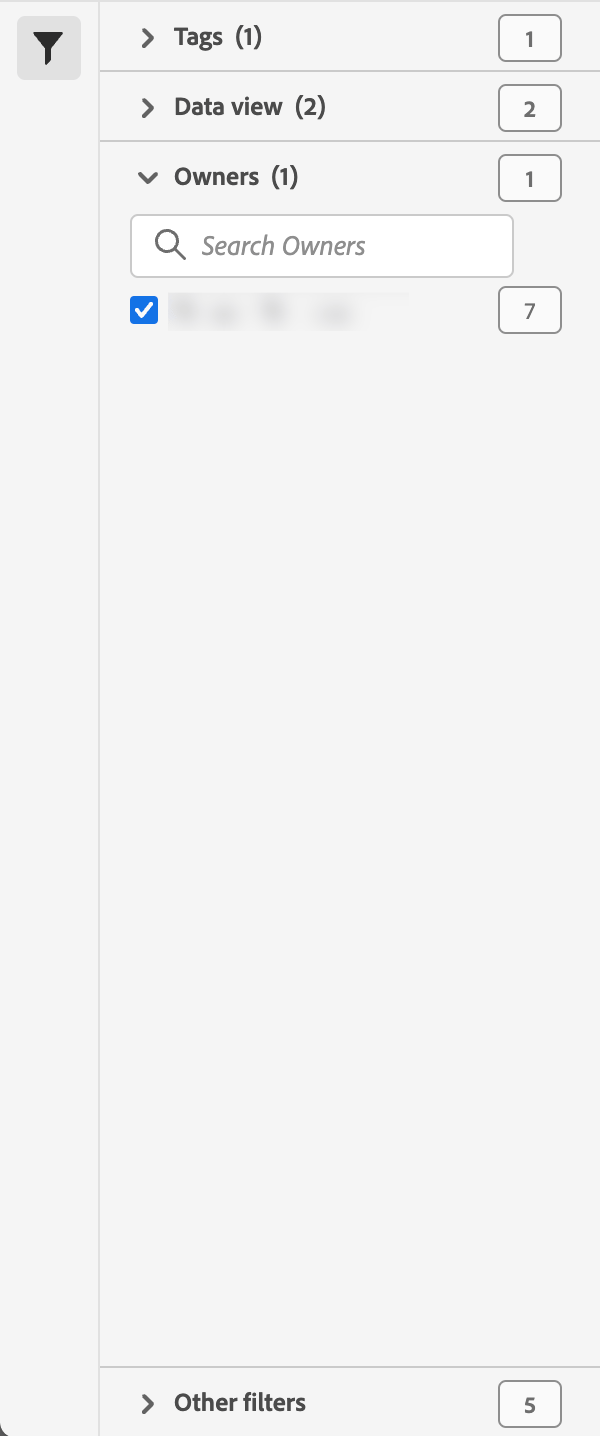
A seção Proprietário permite filtrar por proprietários.
-
Use o recurso
-
É possível selecionar mais de um proprietário. Os proprietários disponíveis dependem das seleções feitas em outras seções no painel de filtro.
-
Os números indicam:
- (2): o número de proprietários selecionados (se um ou mais proprietários forem selecionados).
- 3︎⃣: o número de proprietários disponíveis para os itens resultantes do filtro atual.
- 4︎⃣: o número de itens associados ao proprietário específico.
Seção de filtro de status habilitado
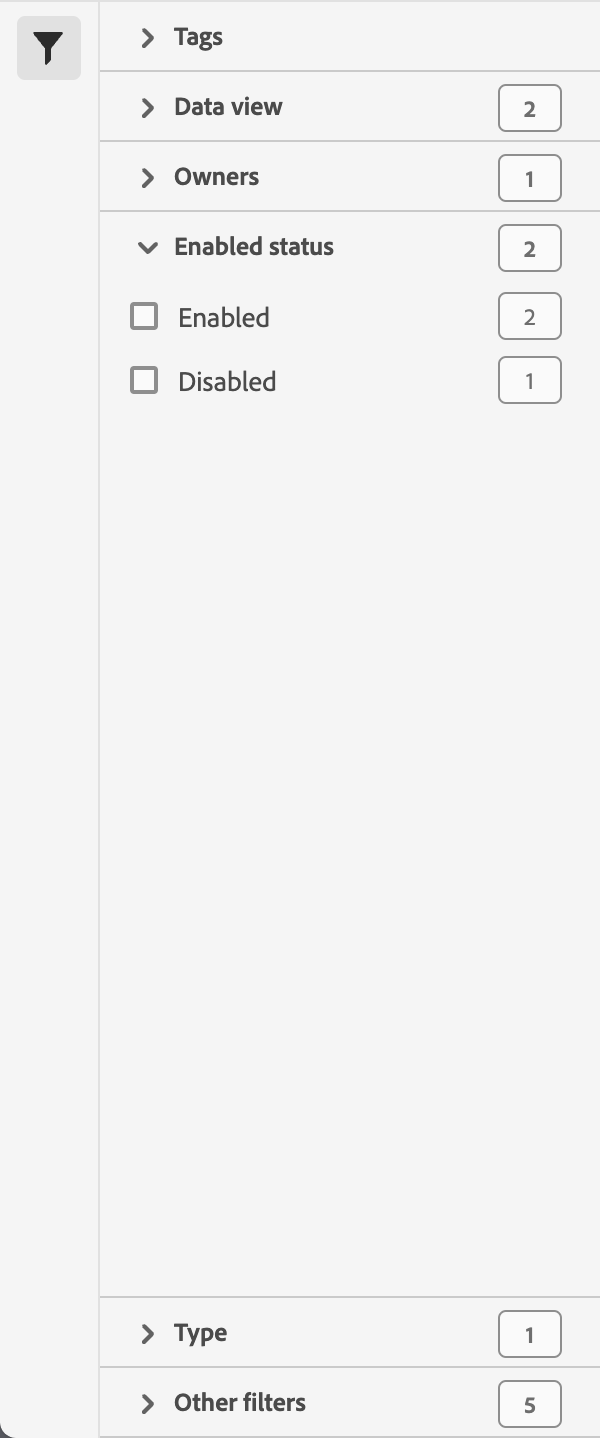
A seção Status habilitado permite filtrar pelo status habilitado.
-
Você pode selecionar mais de um status.
-
Os números indicam:
- (2): o número de status selecionados (se um ou mais status forem selecionados).
- 2︎⃣: o número de status disponíveis para os itens resultantes do filtro atual.
- 1︎⃣: o número de itens associados ao status específico.
Seção de filtro de tipo
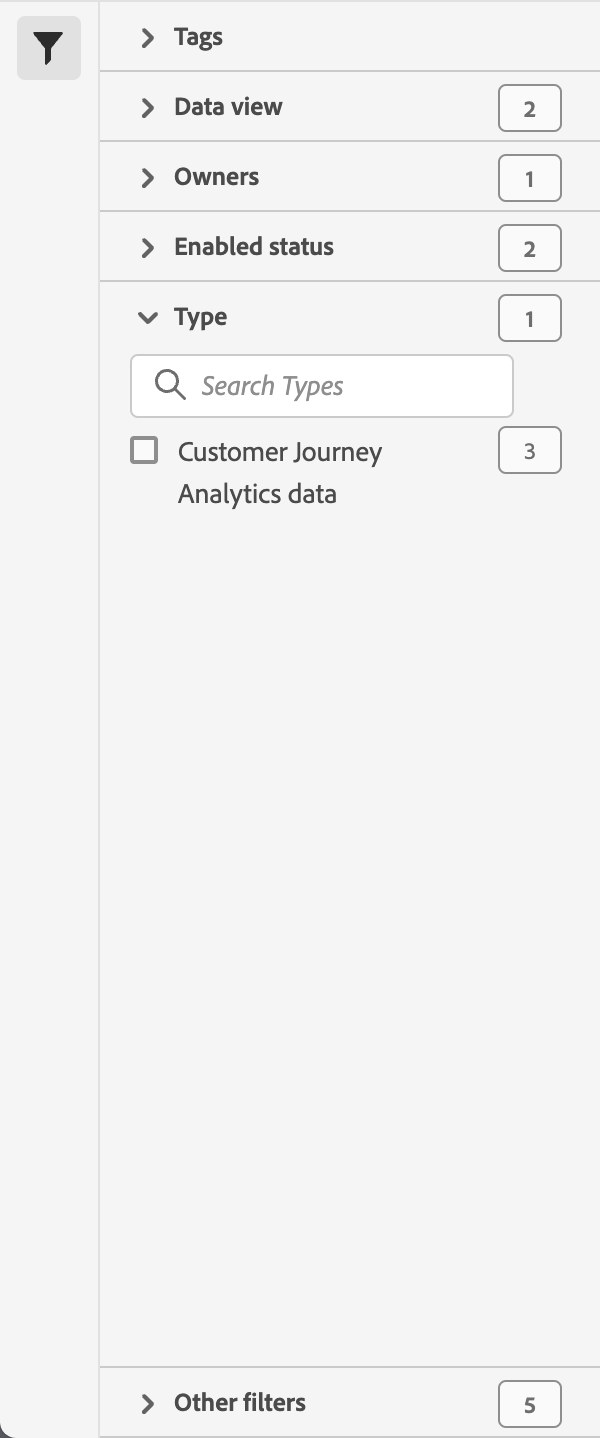
A seção Tipo permite filtrar por tipo.
-
Você pode selecionar mais de um tipo.
-
Os números indicam:
- (2): o número de tipos selecionados (se um ou mais tipos forem selecionados).
- 1︎⃣: o número de tipos disponíveis para os itens resultantes do filtro atual.
- 3︎⃣: o número de itens associados ao tipo específico.
Seção de outros filtros
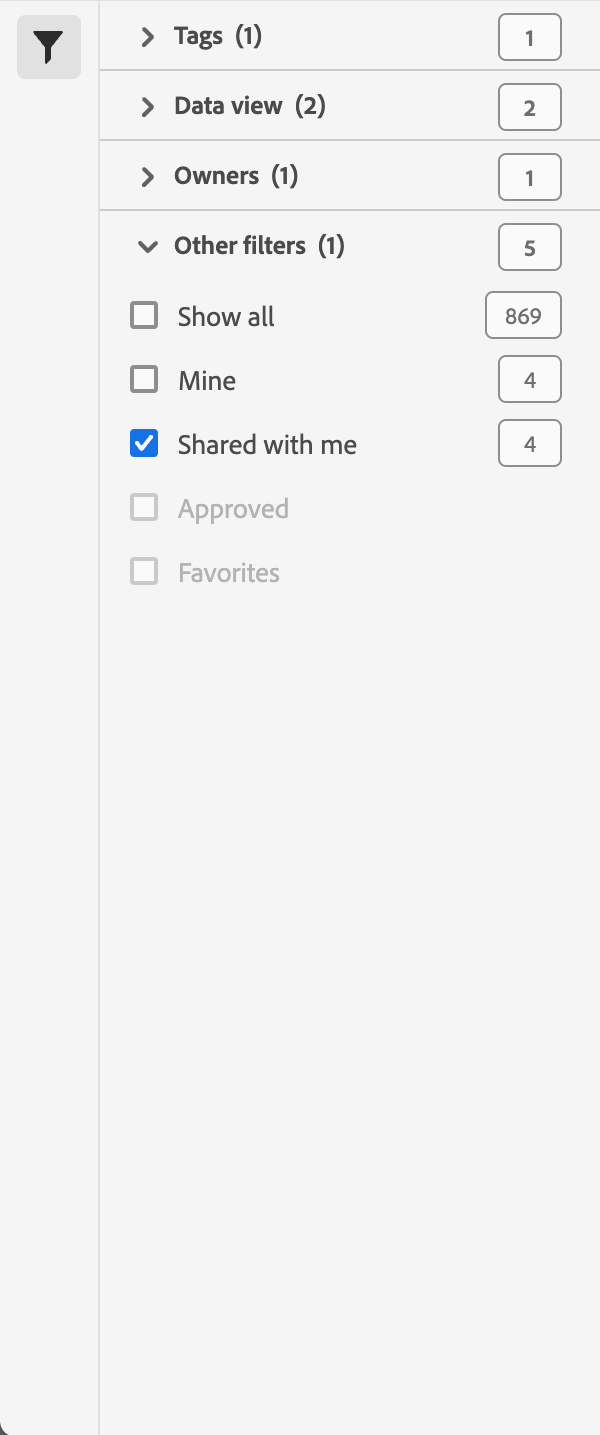
A seção Outros filtros permite filtrar por outros filtros predefinidos.
-
Você pode selecionar uma ou mais das seguintes opções:
- Exibir tudo
- Compartilhado comigo
- Meu
- Aprovado
- Favoritos
O que você pode selecionar depende da sua função e das suas permissões.
-
É possível selecionar vários outros filtros. Os outros filtros disponíveis dependem das seleções feitas em outras seções no painel de filtros.
-
Os números indicam:
- (1): o número de outros filtros selecionados (se um ou mais outros filtros forem selecionados).
- 5︎⃣: o número de outros filtros disponíveis para os itens resultantes do filtro atual.
- 4︎⃣: o número de itens associados ao outro filtro específico.
Editar alertas
É possível editar um alerta
- Na lista Alerta, selecione o título do alerta.
Você usa o Criador de alertas para editar o alerta.
Solução de problemas de um alerta
Ao solucionar um problema com um alerta, forneça o número da JID (ID de instância de trabalho) ao suporte da Adobe. O número JID está localizado na parte inferior do email de notificação de alerta que você recebe.
